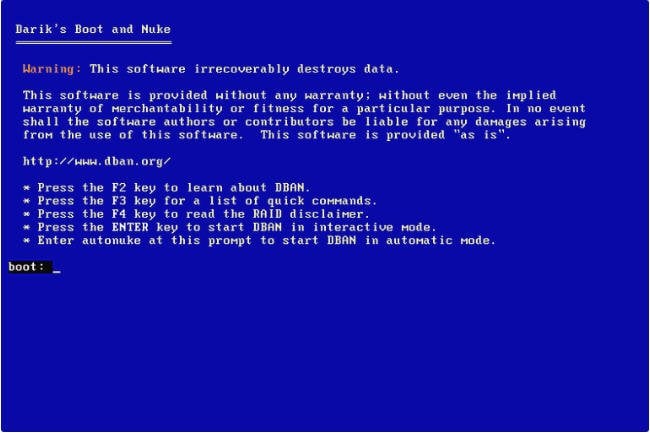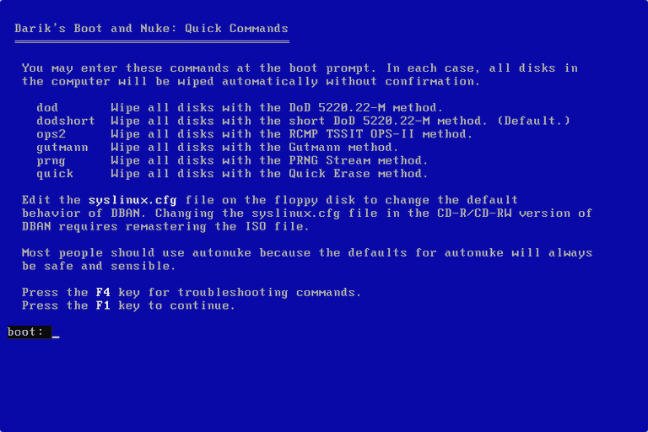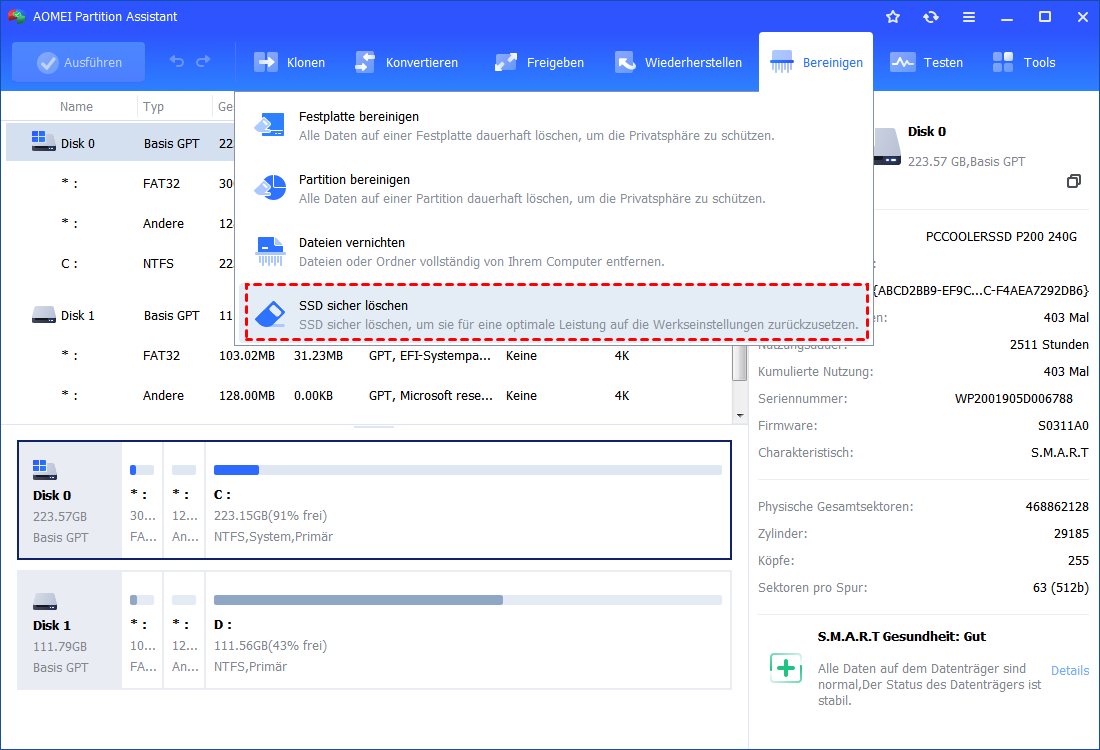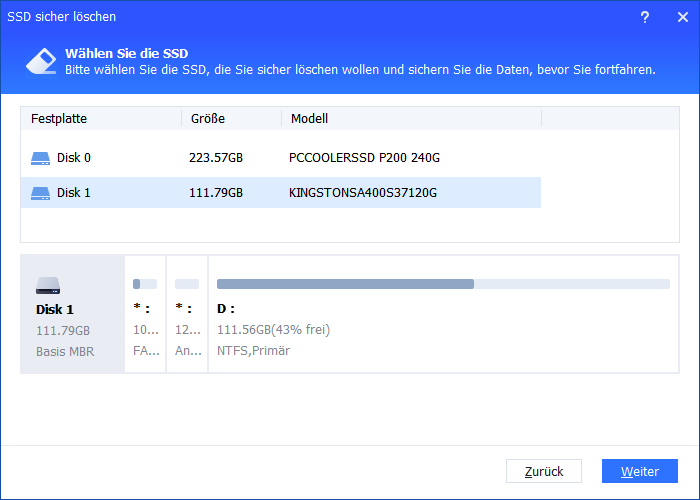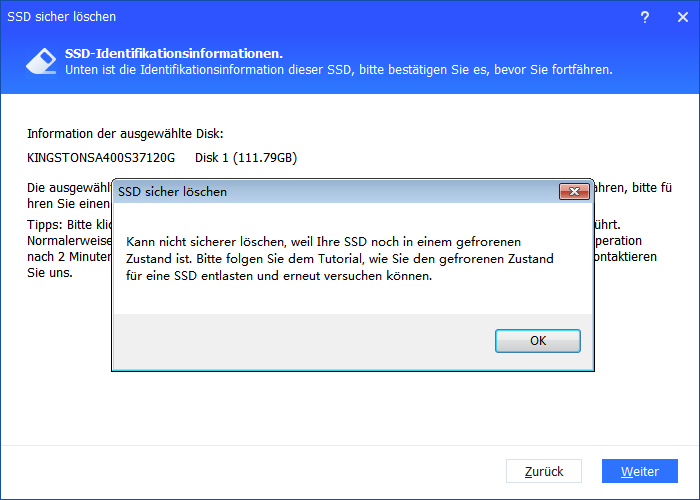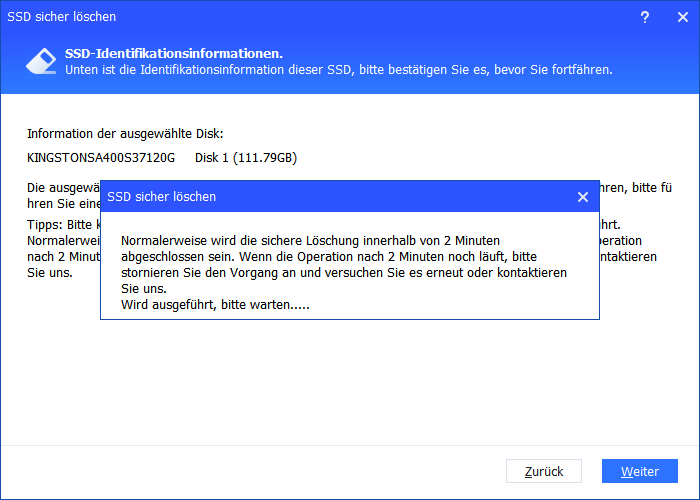Bessere DBAN-Alternative: SSD sicher und schnell löschen
Wenn Sie nach einer besseren DBAN Alternative suchen, um HDD, SSD, USB-Stick, SD-Karte sicher zu löschen, können Sie AOMEI Partition Assistant Professional ausprobieren. Diese Software kann fast alle Festplatten in Windows 11, 10, 8, 7 sicher löschen.
Über DBAN Drive Eraser
Darik’s Boot And Nuke (DBAN) ist ein kostenloses Dienstprogramm zum Löschen von Festplatten. Mit DBAN können Sie Informationen löschen, die auf SSDs, HDDs, externen Festplatten, USB-Flash-Laufwerken in Laptops, Desktops oder Servern gespeichert sind. Es hilft auch, Viren oder Spyware aus Windows-Installationen zu entfernen. DBAN unterstützt Secure SSD Erasure nicht, die offizielle Website drängt die Benutzer nun dazu, Blancco Drive Eraser, ein kommerzielles Tool zum Löschen von Laufwerken, zu verwenden.
Kann DBAN Windows löschen? Auf jeden Fall wird alles gelöscht, einschließlich des installierten Programms, der persönlichen Dateien, der Wiederherstellungspartition und des Betriebssystems auf der ausgewählten Festplatte. Daher kann es nicht ausgeführt werden, wenn das Betriebssystem verwendet wird.
Wie kann ich mit DBAN die Festplatte sicher löschen?
Wenn Sie DBAN zum Löschen der Festplatte verwenden möchten, müssen Sie ein optisches Laufwerk, eine CD/DVD oder ein USB-Flash-Laufwerk als Startgerät vorbereiten. Bitte beachten Sie, dass alle Daten nach dem Löschen nicht wiederhergestellt werden können, also denken Sie bitte zweimal nach, bevor Sie springen.
Schritt 1. Laden Sie die DBAN-ISO-Datei online herunter und brennen Sie sie auf eine CD/DVD oder ein USB-Gerät. Starten Sie den Computer, auf dem die Festplatte installiert ist, die Sie vom erstellten Startgerät löschen möchten.
Schritt 2. Warten Sie eine Weile auf das Hochfahren und Sie sehen das Hauptmenü von DBAN wie unten.
Schritt 3. Wie das Hauptmenü anweist, können Sie den Schnellbefehl „autonuke“ eingeben, um das automatische Löschen zu starten, was genau dasselbe ist wie [dodshort], oder Sie können die Taste „F#“ drücken, um genauere Anweisungen zu erhalten.
- Hinweise:✎...
- Drücken Sie „F3“, um eine Liste mit Schnellbefehlen anzuzeigen. Bitte beachten Sie, dass alle diese Befehle ohne Bestätigung ausgeführt werden.
- Drücken Sie „F1“, um auszuwählen, welche Festplatte gelöscht werden soll. Sie können auch andere Änderungen vornehmen und denken Sie daran, „F10“ zu drücken, um diese Änderungen danach zu speichern.
Schritt 4. Wenn es reibungslos funktioniert, sehen Sie die Meldung „DBAN succeeded. All selected disks have been wiped.“ auf dem Bildschirm angezeigt.
Der DBAN-Schnelllöschbefehl sorgt dafür, dass das Löschen nur mit der Tastatur funktioniert, wodurch sichergestellt wird, dass eine gut funktionierende Tastatur bereitgestellt wird. Wie bereits erwähnt, bietet DBAN verschiedene Datenbereinigungsmethoden: „dod, dodshort, ops2, gutmann, prng und quick“. DBAN empfiehlt die Löschmethode „dodshort“, wenn Sie sich nicht sicher sind, was Sie wählen sollen.
Warum brauche ich eine DBAN Alternative?
Obwohl es sehr leistungsfähig ist, suchen viele Benutzer nach einer guten Alternative zu DBAN. Tatsächlich gibt es mehrere Faktoren, die dazu führen, dass die Benutzer DBAN den Rücken kehren:
I. Der Hauptgrund dürfte sein, dass DBAN die Aktualisierung im Juni 2015 eingestellt hat, wodurch weiterer technischer Support nicht verfügbar ist.
II. DBAN unterstützt das Löschen von Daten auf einem Solid-State-Laufwerk (SSD) nicht, weil es keine SSD erkennen kann.
III. DBAN ist ein kostenloses Tool zum Löschen von Festplatten, das kein Zertifikat über die Entfernung von Daten zu Prüfzwecken oder zur Einhaltung gesetzlicher Vorschriften ausstellt, weil es für den persönlichen Gebrauch bestimmt ist. Um auf erweiterte Funktionen zuzugreifen, muss man sich an Blancco Drive Eraser wenden, das für den Einsatz in Unternehmen entwickelt wurde.
IV. DBAN arbeitet außerhalb von Windows, sodass Sie es von einem optischen Laufwerk starten müssen, auch wenn Sie eine externe Festplatte löschen. DBAN löscht Daten mit Befehlen, die durchschnittlichen Computerbenutzern nicht vertraut sind.
V. Manchmal funktioniert die DBAN-Festplattenlöschung nicht normal und sendet die Meldung „Finished with non-fatal errors“, obwohl der Löschvorgang noch nicht gestartet wurde.
DBAN-Alternative – AOMEI Partition Assistant
Wenn Sie nicht mit DBAN die Festplatte löschen können, sollten Sie ein anderes Festplattenreinigungstool ausprobieren. AOMEI Partition Assistant Professional ist ein zuverlässiges Tool mit einer benutzerfreundlichen Oberfläche, Sie können mit dem Tool die Festplatte löschen oder SSD sicher löschen. Es reinigt die Festplattendaten ohne Wiederherstellungsmöglichkeit. Um Daten auf HDD, SSD, externen Festplatten, USB-Flash-Laufwerken oder anderen zweiten Festplatten zu löschen, muss nicht zuerst ein bootfähiges Gerät erstellt werden.
Um die Festplatte zu bereinigen und SSD sicher zu löschen, bietet AOMEI Partition Assistant verschiedene Vorkehrungen, wodurch es beim Löschen von Festplattendaten professioneller wird. Es funktioniert unter Windows 11, 10, 8, 7, XP und Vista, sowohl MBR- als auch GPT-Partitionstabellen.
Das folgende Tutorial nimmt das Löschen einer Intel SSD als Beispiel.
Schritt 1. Verbinden Sie Ihre SSD mit einem Windows 7-basierten Computer. Laden Sie AOMEI Partition Assistant Professional herunter und installieren Sie es auf diesem Computer.
Schritt 2. Klicken Sie mit der rechten Maustaste auf die SSD, die Sie löschen möchten, und wählen Sie „SSD sicher löschen“. Oder Sie können „SSD sicher löschen“ auf der rechten Seite auswählen.
Schritt 3. Wählen Sie hier die SSD aus, die Sie löschen möchten.
Schritt 4. Möglicherweise befindet sich die SSD in einem eingefrorenen Zustand. Dann benötigen Sie einen Hot-Swap, um es aufzutauen. Sie können auf den bereitgestellten Link auf der Seite klicken, um die Schritte zu erfahren.
Schritt 5. Sie sollten in der Lage sein, SSD nach dem Hot-Swap zu löschen. Klicken Sie auf „Weiter“ und warten Sie, bis der Vorgang abgeschlossen ist.
Hinweis: Um SSD auf einem Laptop oder System-SSD sicher zu löschen, trennen Sie es bitte von einem Windows 7-basierten Computer und befolgen Sie die obigen Schritte.
Zusammenfassung
Sie können mit DBAN die installierten Programme und das Betriebssystem auf der ausgewählten Festplatte löschen. Aber DBAN hat zu viel Einschränkungen, da können Sie mit einer DBAN-Alternative verwenden, um Ihre Festplatte zu löschen.
Zusammenfassend ist AOMEI Partition Assistant Professional eine der besten DBAN-Alternativen. Mit dieser Software können Sie auch viele andere Aufgaben erledigen, um die Festplatte besser zu verwalten. Als Beispiel möchten Sie SSD für das Betriebssystem und HDD für die Speicherung nach dem Löschen verwenden, kann diese Software dabei helfen.